


PS影樓後期教程數碼資源網已經為大家介紹了很多,今天這篇打造唯美暖色調河邊美女圖片的調色教程非常不錯,希望大家喜歡。由於元素材圖片包含的顏色比較少,轉暖色調時,可以直接用可選顏色把相應的顏色快速轉為暖色,然後把整體顏色稍微調亮,最後高光及暗部再增加一點補色就可以了。
原圖

最後效果圖:

1、打開素材圖片,創建可選顏色調整圖層,對黃、綠、中性、黑進行調整,參數設置如圖1 - 4,效果如圖5。這一步把背景部分的綠色轉為暖色。

<圖1>

<圖2>

<圖3>

<圖4>

<圖5>
2、按Ctrl + J 把當前可選顏色調整圖層複製一層,給圖片增加橙黃色,效果如下圖。

<圖6>
[page]
3、新建一個圖層,按字母鍵“D”,把前,背景顏色恢複到默認的黑白,選擇菜單:濾鏡 > 渲染 > 雲彩,確定後把混合模式改為“濾色”,不透明度改為:50%。添加圖層蒙版,用黑色畫筆把人物及底部位置擦出來,效果如下圖。這一步把圖片調亮。

<圖7>
4、創建色彩平衡調整圖層,對陰影,高光進行調整,參數設置如圖8,9,確定後按Ctrl + Alt + G 創建剪貼蒙版,效果如圖10。這一步微調圖片高光及暗部顏色。
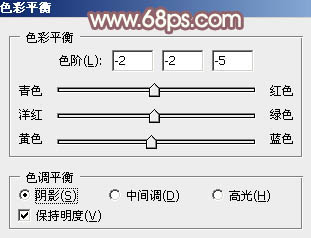
<圖8>
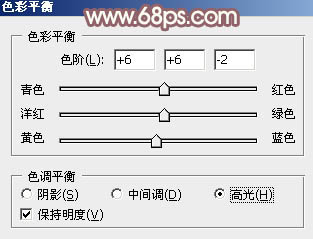
<圖9>

<圖10>
5、創建曲線調整圖層,對綠,藍通道進行調整,參數設置如圖11,12,效果如圖13。這一步主要給圖片暗部及高光部分增加藍色。
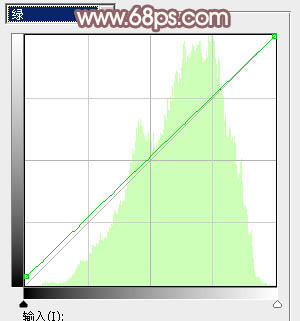
<圖11>
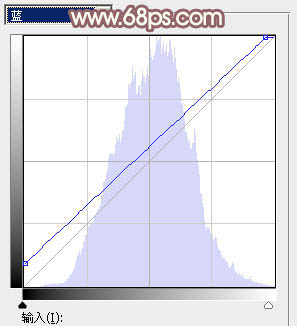
<圖12>

<圖13>
6、創建色相/飽和度調整圖層,對黃色進行調整,參數及效果如下圖。這一步把圖片中的暖色稍微調淡。
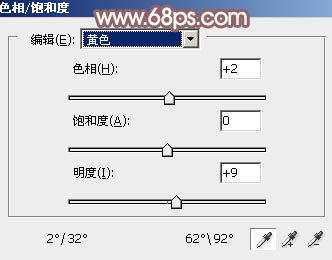
<圖14>

<圖15>
[page]
7、創建曲線調整圖層,對RGB、紅、綠、藍通道進行調整,參數設置如圖16 - 19,效果如圖20。這一步把圖片主色稍微調淡。
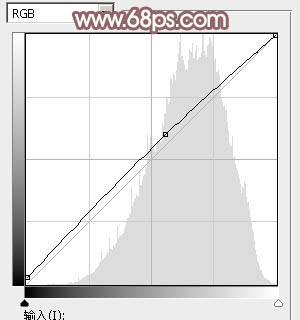
<圖16>
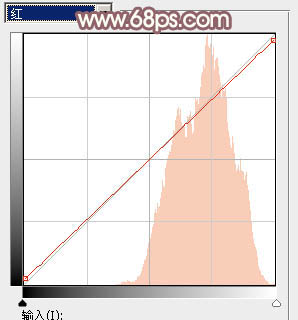
<圖17>
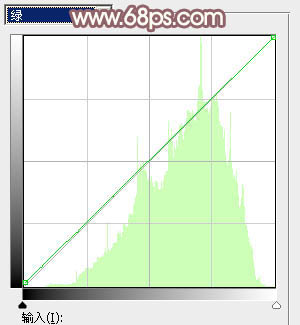
<圖18>

<圖19>

<圖20>
8、創建可選顏色調整圖層,對黃,白進行調整,參數及效果如下圖。這一步主要給圖片高光部分增加淡藍色。
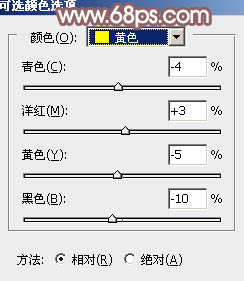
<圖21>

<圖22>

<圖23>
9、新建一個圖層,用橢圓選框工具拉出下圖所示的橢圓選區,羽化60個像素後填充黃褐色:#867846,混合模式改為“濾色”,這一步給圖片局部增加高光。

<圖24>
[page]
10、新建一個圖層,按Ctrl + Alt + Shift + E 蓋印圖層。選擇菜單:濾鏡 > 模糊 > 動感模糊,角度設置為-45度,距離設置為170。確定後把混合模式改為“柔光”,不透明度改為:45%,效果如下圖。

<圖25>
11、創建可選顏色調整圖層,對白色進行微調,參數及效果如下圖。

<圖26>

<圖27>
最後給人物磨一下皮,微調一下局部顏色,就全部完成了。
最後效果圖:
